修正:Minecraftサーバーのダウンロードが開かない
Minecraftは、さまざまなゲームモードを備えた素晴らしいサンドボックスマルチプレイヤーゲームです。 Minecraftのマルチプレイヤーゲームでは、プレイヤーは特定の人がログインする必要がない自分のサーバーをホストできます。 ただし、Minecraftサーバーのダウンロードを起動できるとは限りません。 MinecraftサーバーをWindowsで開けない場合は、いくつかの修正方法が考えられます。
Minecraftサーバーのダウンロード問題を解決する方法
目次:
- Javaを更新する
- Minecraft Serverを公式サイトからダウンロードする
- EULA.txtを編集する
- Minecraftサーバーバッチファイルを設定する
- 管理者としてMinecraft Server.exeバージョンを実行します。
- Windowsアップデートをインストールする
- Windowsアップデートをアンインストールする
- Winstockをリセットする
修正 - Minecraftサーバーのダウンロードが開かない
解決策1 - Javaをアップデートする
Java Runtime Environmentは、Minecraftサーバーソフトウェアに不可欠なシステム要件です。 あなたがJavaをインストールしていないのであれば、それはおそらくあなたがMinecraftのサーバーを開くことができない理由です。 たとえあなたがそうしたとしても、サーバーソフトウェアはまだ1.7.10のようなもっとアップデートされたJavaバージョンを必要とするかもしれません。 次のようにしてJavaを検証し、最新バージョンを入手しているかどうかを確認できます。
- このページを開き、「 Javaバージョンの確認」ボタンを押してください。
- その後、あなたのJavaバージョンの詳細を提供するページが開きます。 または、Javaが無効になっているか、インストールされていないと表示されることもあります。
- あるいは、コマンドプロンプトでJavaのバージョンを確認することもできます。 Winキー+ Rホットキーを押し、そこで「cmd」と入力してコマンドプロンプトを開きます。
- 次に、「java -version」と入力してReturnキーを押します。

- それから、コマンドプロンプトはあなたがどんなJavaバージョンを持っているのかをあなたに知らせるべきです。
- 古いバージョンのJavaがある場合、またはまったくJavaがない場合は、このページを開きます。
- [無料ダウンロードの開始 ]ボタンをクリックしてください。
- 次に、 「ファイルを保存」を選択してJavaインストーラーを保存します。
- インストーラを実行して、JavaアップデートをWindowsに追加します。
解決策2 - Official SourcesからMinecraftサーバーをダウンロードする
Minecraftサーバーのダウンロード元はさまざまです。 あなたがWindowsに追加することができます非公式のサードパーティ製Minecraftサーバープログラムがあります。 開かれていない非公式のMinecraftサーバーをダウンロードした場合は、代わりに公式の代替サーバーを入手することを検討してください。 minecraft_server.1.11.2.jarをクリックすると、このページからWindowsに保存できます。
解決策3 - EULA.txtを編集するMojang Minecraftサーバーには、サーバーを起動する前に同意する必要があるエンドユーザー使用許諾契約書(EULA)があります。 これはEULA.txtファイルに必要な設定です。 これを設定していない場合、Minecraftサーバーはおそらく次のように述べます 。「 [サーバースレッド/情報]:サーバーを実行するにはEULAに同意する必要があります。 詳細についてはeula.txtを参照してください。 [サーバースレッド/情報]:サーバーを停止しています。 次のようにEULA.txtを設定できます。
- ファイルエクスプローラでMinecraftサーバーディレクトリを開きます。
- 次に、メモ帳などのテキストエディタでEULA.txtを開きます。
- EULA.txtにはeula = falseエントリが含まれます。 それを編集して、 eula = trueになるようにしてから文書を保存します。
解決策4 - Minecraftサーバーバッチファイルを設定する
コマンドプロンプトからMinecraftサーバーを開くことができない場合は、代わりにバッチファイルを設定できます。 これで、MinecraftサーバーのJarバージョンをバッチファイルで開くことができます。
- Cortanaの検索ボックスに「メモ帳」と入力してメモ帳を開きます。
- 次に、Ctrl + CおよびCtrl + Vホットキーを押して 、次のテキストをメモ帳にコピーして貼り付けます。java -Xms1024M -Xmx2048M -jar minecraft_server.jar nogui一時停止 。 あるいは、noguiタグなしでjava -Xms1024M -Xmx2048M -jar minecraft_server.jarをメモ帳に入力して、GUIウィンドウでサーバーを開くこともできます。

- [ ファイル] > [ 名前を付けて 保存]をクリックして、下のウィンドウを開きます。

- [ ファイルの種類]ドロップダウンメニューから[ すべてのファイル]を選択します。
- その後、バッチをstartserver.batとして保存します。
- startserver.batをminecraft_server.jarと同じサーバーフォルダーに保存することを選択します。
- 次に、startserver.batをダブルクリックしてMinecraftサーバーを起動します。
Minecraftサーバーのexeバージョン(Minecraft_Server.exe)を開いたときに " Can't save server.properties "というメッセージが表示される場合は、管理者として実行してください。 そのため、右クリックして[ 管理者として実行 ]を選択してください。 その後、サーバーを実行するために管理者パスワードを入力する必要があるかもしれません。
解決策6 - Windowsアップデートをインストールする
Windows 10バージョンでMinecraftをプレイしている場合、Windowsの更新プログラムがゲーム(およびその他のゲーム)の動作に大きな影響を与える可能性があります。 だから、それはあなたのシステムを最新に保つことをお勧めします。 最新のアップデートをインストールするには、 設定 > アップデートとセキュリティに進み、アップデートを確認してください。
解決策7 - Windowsアップデートをアンインストールする
一方で、それはゲームを台無しにした悪いWindows Updateかもしれません。 あなたがそう疑う場合には、最善の解決策は単にその面倒な更新をアンインストールすることです。 これを行う方法は次のとおりです。
- Windowsキー+ Iキーを押して設定アプリを開きます。
- 設定アプリが開いたら、 [ アップデートとセキュリティ]セクションに移動します 。
- Windows Updateタブに行き、 更新履歴をクリックしてください。
- [ アップデートのアンインストール]をクリックします 。
- インストールされているアップデートの一覧が表示されます。 削除する問題のあるアップデートを選択して、[ アンインストール ]ボタンをクリックします。
- アップデートを削除した後、PCを再起動してください。
解決策8 - winstockをリセットする
Winstockの設定に問題がある場合、Minecraftはサーバーに接続できない可能性が非常に高いです。 したがって、この場合の解決策は、ウィンストックをリセットすることです。 その方法がわからない場合は、次の手順に従ってください。
- 管理者としてコマンドプロンプトを起動します。 それには、 Windowsキー+ Xキーを押して、メニューから[コマンドプロンプト(管理者) ]を選択します。
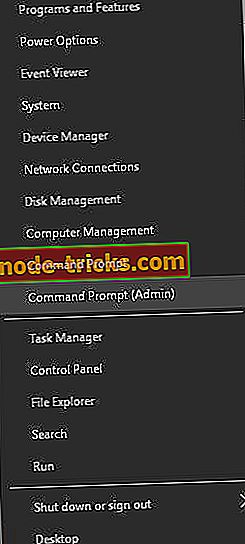
- コマンドプロンプトが開いたら、次の行を入力します。
- netsh winsockリセット
- netsh int ip reset
- コマンドプロンプトを閉じてPCを再起動します。
ユーザーはこの解決策が通常IP設定問題の問題を解決すると報告しました、しかしあなたが静的IPアドレスを使うならばあなたはそれを再び設定しなければならないことを心に留めておいてください。 前のコマンドが機能しなかった場合は、これらのコマンドも試してみてください。
- ipconfig / release
- ipconfig / flushdns
- ipconfig / renew
これで、うまくいけば、Minecraftサーバーのダウンロードを開くことができるはずです。 サーバーはあなたのデフォルトのMinecraftの世界を生成し、あなたはそれを保存されたゲームの世界と置き換えることができます。 それからMinecraftを開き、 Multiplayerを選択してIPアドレスでそれにサーバーを追加します。
編集者注:この投稿はもともと2016年7月に公開され、それ以来、鮮度、正確さ、および網羅性のために完全に改良および更新されています。

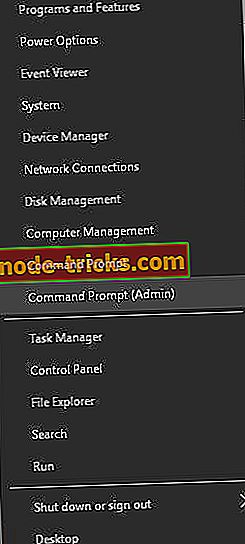
![カタログ作成に最適な6つのソフトウェア[2019ガイド]](https://node-tricks.com/img/software/447/6-best-software-create-catalogs-2.jpg)






